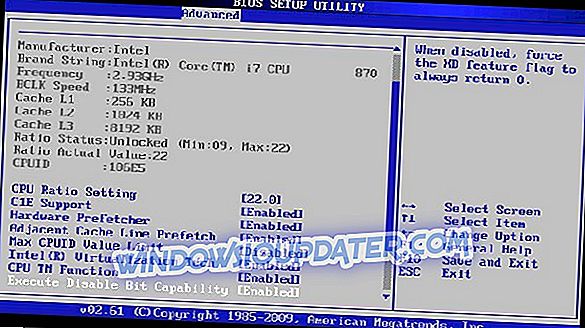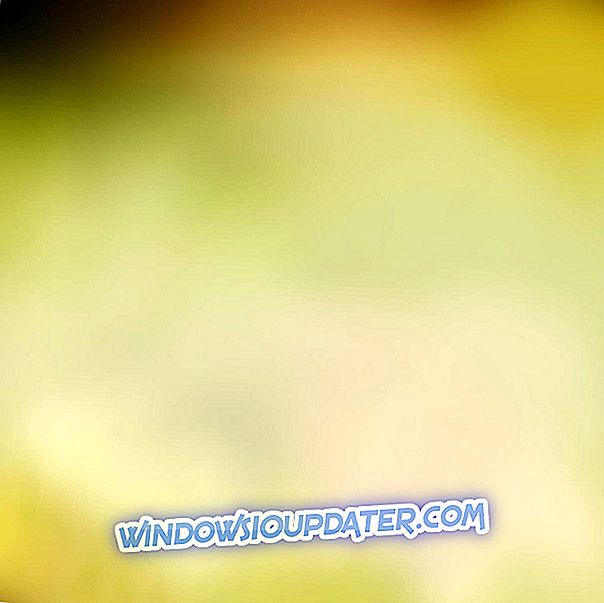Die Bildschirmaufnahme kann sehr nützlich sein, wenn Sie ein Video über ein auf Ihrem Computer aufgetretenes Problem erstellen oder ein Tutorial erstellen, wenn Sie eine Lösung für ein anderes Problem haben. Es kann jedoch schwierig sein, ein gutes Programm für die Aufnahme Ihres Bildschirms zu finden, da die meisten nicht wirklich gute Arbeit leisten.
Möglicherweise haben Sie bereits gesehen, wie Sie Ihren Bildschirm mit dem integrierten Tool unter Windows 10 aufzeichnen. Nun müssen Sie jedoch wissen: Mit welcher Software kann ich meinen Computerbildschirm aufzeichnen? Wir haben eine Top-10-Liste der Screencast-Software zusammengestellt, nachdem viele Tools auf Windows 10-PCs getestet wurden.
Diese Liste soll alle erforderlichen Informationen bereitstellen, um die beste Windows 10-Bildschirmaufzeichnungssoftware zu finden.
Beste Bildschirmschreiber-Tools für Ihren Windows 10-PC
Icecream Screen Recorder (empfohlen)
Icecream Screen Recorder ist ein einfaches Werkzeug mit genügend Funktionen, um Sie zufrieden zu stellen, aber nicht zu verwirren. Sie können Hotkeys hinzufügen, um die Aufnahme zu einem Kinderspiel zu machen, und Ihre eigenen Wasserzeichen unterstützen, damit Sie bei der Bearbeitung kein Wasserzeichen hinzufügen müssen.
Es kann sich auch auf Ihre Maus konzentrieren und Sie können sogar einen bestimmten Bereich auf dem Bildschirm auswählen, um aufzuzeichnen, anstatt alles aufzuzeichnen. Sie können sogar zoomen, während Sie das Video aufnehmen.
Hier sind einige der wichtigsten Funktionen dieser Software:
- Bildschirmbereichsauswahl: Wählen Sie den Bereich aus, den Sie aufnehmen möchten
- Zeichnungsfenster: Fügen Sie Ihrem Capture Pfeile, Linien und Markierungen hinzu
- Projekthistorie: Sie können Ihre bisherigen Projekte leicht finden
- Persönliches Wasserzeichen: Personalisieren Sie Ihr Video, indem Sie Ihre Unterschrift / Ihr Logo hinzufügen
- Vergrößern während der Aufnahme: Zoomen Sie auf ein Objekt
- Bildschirmaufnahme um die Maus: Wählen Sie den Bereich um den Cursor, den Sie aufnehmen möchten
- Jetzt herunterladen Icecream Screen Recorder Pro [Free]
ActivePresenter (vorgeschlagen)
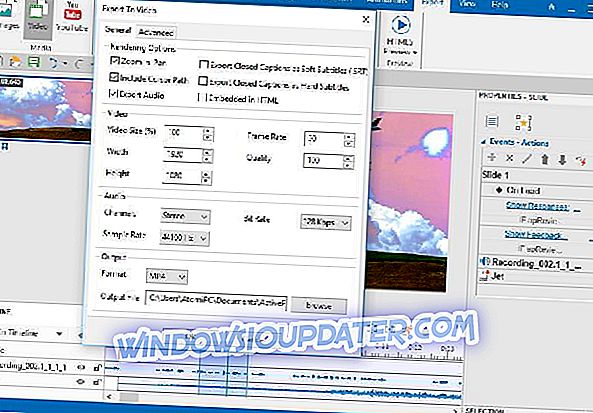
ActivePresenter ist eher ein Office-Tool als ein einfaches Bildschirmaufzeichnungs-Tool.
Wenn Microsoft ActivePresenter entwickelt hat, wird es in die Office-Suite gepackt - aber nicht. Atomi stellt ActivePresenter her, und es werden einige wirklich ausgefeilte Funktionen geboten, die es unkompliziert machen, eine Präsentation zu machen oder die Software in einem pädagogischen Umfeld zu verwenden:
- Zeichnen Sie alle Bewegungen auf dem Bildschirm mit hoher Auflösung und Bildrate auf
- Nehmen Sie gleichzeitig den Webcam- und Systemton auf
- Ausschneiden, Kopieren, Entfernen eines beliebigen Teils des aufgenommenen Videos
- Nehmen Sie während der Aufnahme oder später in der Bearbeitungsphase Sprachkommentare auf
- Ein- / Ausblenden von Audio, Rauschunterdrückung
- Umfangreiche Anmerkungswerkzeuge: Zoom & Schwenk, Formen, Beschriftungen, Untertitel, Mauszeiger-Effekte, mehrere Ressourcen (Video, Bild, Audio, Youtube-Video)
- Fügen Sie die Zeit ein, um Bilder einzufrieren
- Ändern Sie die Video- / Audio-Wiedergabegeschwindigkeit
- Verwackeln Sie empfindliche Teile des Videos oder machen Sie Green-Screen-Effekte (Chroma-Key-Effekt).
- In wenigen Schritten können Sie Videos auf Youtube veröffentlichen
Wenn Sie mit der Videoaufnahme und -bearbeitung fertig sind, können Sie Ihr Projekt nicht nur als Video exportieren, sondern auch in verschiedenen Formaten wie Word, Excel, PDF, PowerPoint, Flash und sogar als HTML5-Simulation.
Die kostenlose Version enthält diese Formate jedoch nicht - die bezahlte Version kostet 149 $.
- Laden Sie jetzt die kostenlose Version von ActivePresenter (Standard Edition) herunter.
- Laden Sie jetzt die kostenlose Version von ActivePresenter herunter (Professional Edition - enthält weitere Funktionen)
Snagit (vorgeschlagen)
Snagit ist eine Premium-Software - nicht nur ein Tool. Sie können es mit der Testversion versuchen, aber das Ganze kostet satte 50 $.
Der Preis ist jedoch gerechtfertigt, da Snagit nicht nur ein Tool zum Aufzeichnen von Bildern ist, sondern auch einen anständigen Video-Editor, kostenlosen technischen Support und Integration mit mehreren Online-Diensten.
Snagit ist das einzige Programm mit integrierter Bildbearbeitung und Bildschirmaufzeichnung.
- Passen Sie jeden Screenshot an und bearbeiten Sie ihn mit professionellen Markup-Tools.
- Schneiden Sie einen beliebigen Teil Ihrer Bildschirmaufnahmen.
- Konvertieren Sie Videos in animierte GIFs.
Snagit 2019 ist die clevere und bequeme Möglichkeit, Ihren Standpunkt zu vermitteln, Verwirrung zu vermeiden und Ihre Inhalte zukunftssicher zu gestalten.
Wenn Sie auf der Suche nach etwas Professionellem mit einer verrückten Menge an Funktionen und einem Team von Support-Mitarbeitern sind, die Ihnen dabei helfen können, diese Funktionen durchzuarbeiten - und bereit sind, dafür zu zahlen, ist Snagit Ihre Wahl.
- Überprüfen Sie jetzt Snagit (Testversion)
Camtasia Studio
Von den gleichen Leuten, die Snagit gemacht haben, stammt Camtasia. Wenn Sie der Meinung sind, dass Snagit zu viele Funktionen hat, ist Camtasia Snagit einen Schritt voraus. Camtasia enthält einen voll entwickelten Video-Editor und ein Video-Rendering-Modul.
Wenn Sie Tutorials erstellen, ist dies möglicherweise die beste Software, die Sie verwenden können. Wenn Sie sich eine Funktion vorstellen können, hat Camtasia wahrscheinlich eine solche Funktion - es wird also zu lange dauern, um über alle möglichen Funktionen zu sprechen. All dies kostet jedoch unglaubliche 200 $.
Es gibt eine Testversion, mit der Sie herausfinden können, ob es sich für Sie lohnt. Dies ist jedoch der Preis, den Sie für ein komplettes Werkzeugset zahlen müssen.
- Testen Sie jetzt Camtasia kostenlos
EZVID
EZVID ist ein Tool, das nicht viele Funktionen bietet. Es ist mit einem einfachen Video-Editor ausgestattet. Die bemerkenswerteste Funktion ist jedoch die Fähigkeit, Videos, die Sie direkt auf YouTube erstellen, hochzuladen. Mit dieser Funktion können Sie Videos erstellen und hochladen, die Sie auf Ihrem Bildschirm sehen.
Der grundlegende Video-Editor enthält Geschwindigkeitssteuerung und Dinge, die Sie von so etwas erwarten würden. Am allerbesten? Es ist kostenlos.
[Update] EZVID hat kürzlich Sprachsynthese, direkte Dateiausgabe (nicht nur auf YouTube), visuelle Effekte, Bildschirmzeichnung und mehr hinzugefügt.
- Besuchen Sie die offizielle Website von EZVID
Webinaria
Wenn Sie Open-Source-Software bevorzugen, ist Webinaria genau das Richtige für Sie. Webinaria enthält alle Funktionen, die Sie von einem Bildschirmaufnahmetool erwarten würden. Einzigartig ist jedoch, dass Sie Ihre Videos als Flash exportieren können.
Es gibt auch einen einfachen Video-Editor mit nicht viel Schnickschnack - genug, um die Arbeit zu erledigen.
Rylstim Screen Recorder
Rylstim Screen Recorder ist wahrscheinlich das einfachste Bildschirmaufzeichnungswerkzeug in dieser Liste. Nach der Installation müssen Sie lediglich den Code und den Ordner auswählen, in dem Sie Ihre aufgezeichneten Videos speichern möchten. Sobald Sie fertig sind, beginnen Sie einfach mit der Aufnahme. Sobald Sie mit der Aufnahme fertig sind, haben Sie Ihre aufgenommenen Videos in dem Ordner, den Sie zuvor festgelegt haben.
Es gibt keinen Editor - dieses Werkzeug dient nur einem Zweck und dient der Bildschirmaufzeichnung. Es gibt auch eine portable Version, sodass Sie sie nicht einmal installieren müssen, wenn Sie dies nicht möchten. Alles kostenlos
Jing
Von den gleichen Leuten, die Snagit und Camtasia Studio gemacht haben, stammt Jing. Im Gegensatz zu Camtasia und Snagit ist Jing ein kostenloses Tool - und ähnlich wie Rylstim ist es auch sehr einfach zu bedienen.
Es hat keinen eingebauten Editor, aber es gibt einige fortgeschrittene Tools wie Maus-Tracking usw., die in anderen kostenlosen Tools nicht vorhanden sind. Es ist auch sehr einfach zu bedienen und ermöglicht sogar das Hochladen Ihrer Videos direkt auf Screencast.com.
CamStudio
CamStudio ist ein kostenloses Open-Source-Tool, ähnlich wie Webinaria, und es ist sehr einfach zu bedienen, da es nicht viele komplizierte Funktionen enthält - genau wie Jing und Rylstim.
Es könnte genau das sein, wonach Sie suchen, denn es hat sich den Ruf erworben, einfach wie angegeben zu arbeiten und keine komplizierten Funktionen hinzuzufügen, die die Verwendung des Geräts verwirren.
Xbox DVR
Last but not least ist der eingebaute Xbox DVR. Dieses Tool dient dazu, Spielevideos aufzunehmen, aber Sie können dies ganz einfach zum Aufzeichnen Ihres Bildschirms verwenden. Da dieses Gerät in Windows integriert ist, müssen Sie nichts herunterladen oder installieren, und es funktioniert ganz einfach.
Wie verwende ich das integrierte XBox DVR-Tool?
Drücken Sie einfach die Windows-Taste + G und es wird gestartet.
Ähnlich wie bei den anderen einfacheren Tools verfügt diese Funktion nicht über einen komplizierten Editor.
Dies ist das Windows 10-Bildschirmaufzeichnungsprogramm. Weitere Informationen dazu finden Sie in diesem Artikel: Bildschirmaufzeichnungsfunktion in Windows 10.
Dies waren einige der besten Bildschirmaufzeichnungs-Tools für Windows 10. Sie können natürlich selbst entscheiden, welches davon das beste für Sie ist, je nachdem, was Sie genau tun möchten. Während die meisten kostenlos sind, kosten einige über 200 $. Welche Ihren Bedürfnissen entspricht und von denen Sie diese befriedigen, hängt ganz von Ihrer Präferenz ab.
Dies war für viele Benutzer hilfreich, die Screenshots und Videos zu ihren Handbüchern und Tutorials hinzufügen müssen. Sagen Sie uns, ob es Ihnen auch geholfen hat!
In Verbindung stehende Artikel
{{#Werte}}{{entity.label}}
{{post.title}} {{/ values}} {{#values}}{{entity.label}}
{{post.title}} {{/ values}}Anmerkung des Herausgebers: Dieser Beitrag wurde ursprünglich im April 2016 veröffentlicht und im Hinblick auf Aktualität, Genauigkeit und Vollständigkeit überarbeitet und aktualisiert. Wir haben die Produkte auf der Liste jedes Jahr geändert, damit Sie Zugriff auf das frischste Top mit der besten und benutzerfreundlichsten Bildschirmschreibersoftware für Ihren Windows-PC haben.